如何在CAD中实现填充颜色功能
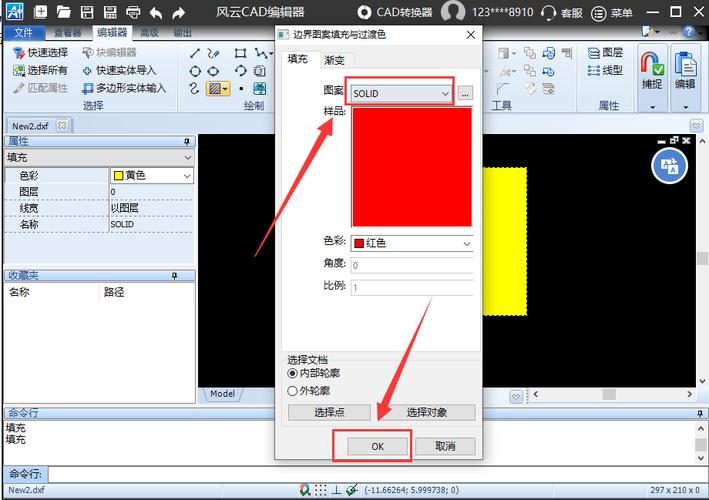
本文概述:在计算机辅助设计(CAD)软件中,填充颜色是一项基本功能,它不仅能够帮助用户更清晰地展示设计意图,还可以提高图纸的美观度和识别性。通过使用不同的填充颜色,设计人员能够更加有效地表达空间分割、材质区分及其他设计细节。
在CAD软件中,实现**填充颜色**功能并不是很复杂,但其具体操作步骤可能会因不同的软件而有所变化。在这篇说明中,我们将讨论一般情况下如何在CAD中实现这一功能,并探讨一些可以提升效果的小技巧和注意事项。首先,打开你的CAD软件,并载入你需要进行颜色填充的图形。**选择对象**是填充颜色的第一步。通常,你可以通过点击或者使用框选工具来选择要填充的区域。如果所选区域不完整或有未闭合的部分,系统可能会提示错误,所以确保对象完全闭合是非常重要的。一旦选择了要填充的对象,您需要找到填充工具。在大多数CAD软件中,这个工具通常标记为“**Hatch**”或“Gradient”,并可以在主工具栏或相关菜单中找到。点击该工具后,会弹出一个对话框或侧边栏,允许您设置填充的属性。在这里,用户可以选择填充的**样式**和**颜色**。常见的填充样式包括实心填充、渐变填充和图案填充等。不同的样式可以根据实际需求灵活运用。例如,实心填充适用于简单的区块色表,而渐变填充则可以用于模拟光影效果或强调某一区域。选择填充样式后,就是设定**颜色**。大多数软件提供了广泛的颜色选择,一般包括预设的调色板和自定义颜色功能。用户可以根据设计风格或客户要求,选择合适的颜色来填充对象。注意,在正式的工程绘图中,应遵循行业规定的颜色标准,以确保设计图纸在各个环节中都能被正确地理解和执行。完成以上步骤后,只需点击应用或确定按钮,即可在选定区域看到所选颜色的填充效果。有些软件可能会支持实时预览功能,帮助用户在未最终确认前查看填充的实际效果。这时就可以根据需要再进行调整。值得一提的是,在使用颜色填充时,应注意图形的**层次**关系。由于CAD中的图形往往由多层组成,颜色填充应放置在合适的图层上,以避免遮挡其他重要的信息内容。合理利用图层管理,可以使填充效果更佳,同时也便于后期的编辑与修改。另外,有时候我们可能需要给特定区域添加**透明度**效果,以便让背景信息透过填充颜色显现出来。部分高级CAD软件允许用户调整填充颜色的透明度,这样的功能在处理复杂图形时尤为有用。最后,当我们谈到CAD中的颜色填充,不仅需要关注技术实施方面,更要考虑其艺术表现力和功能性。例如,使用不同的颜色和样式可以传达各种信息:红色可以表示热量或紧急情况,蓝色则常用于冷却或稳定的象征。而图案填充能够为墙体、地板或其他建筑部件提供材质参考,使最终呈现的设计稿更具真实感。通过以上方法和技巧,您可以在CAD软件中高效地实现填充颜色,不仅优化了设计作品的视觉效果,也提升了图纸的专业性和可读性。在掌握这些基本操作后,不妨继续探索软件中的其他功能,相信会为您的设计项目带来更多帮助和灵感。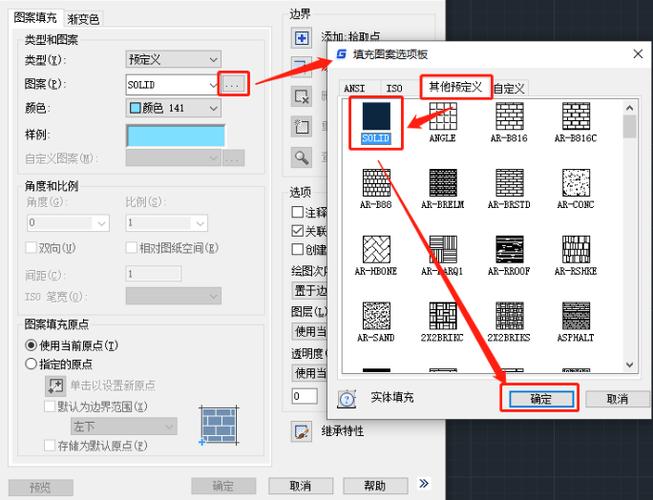
BIM技术是未来的趋势,学习、了解掌握更多BIM前言技术是大势所趋,欢迎更多BIMer加入BIM中文网大家庭(http://www.wanbim.com),一起共同探讨学习BIM技术,了解BIM应用!
相关培训